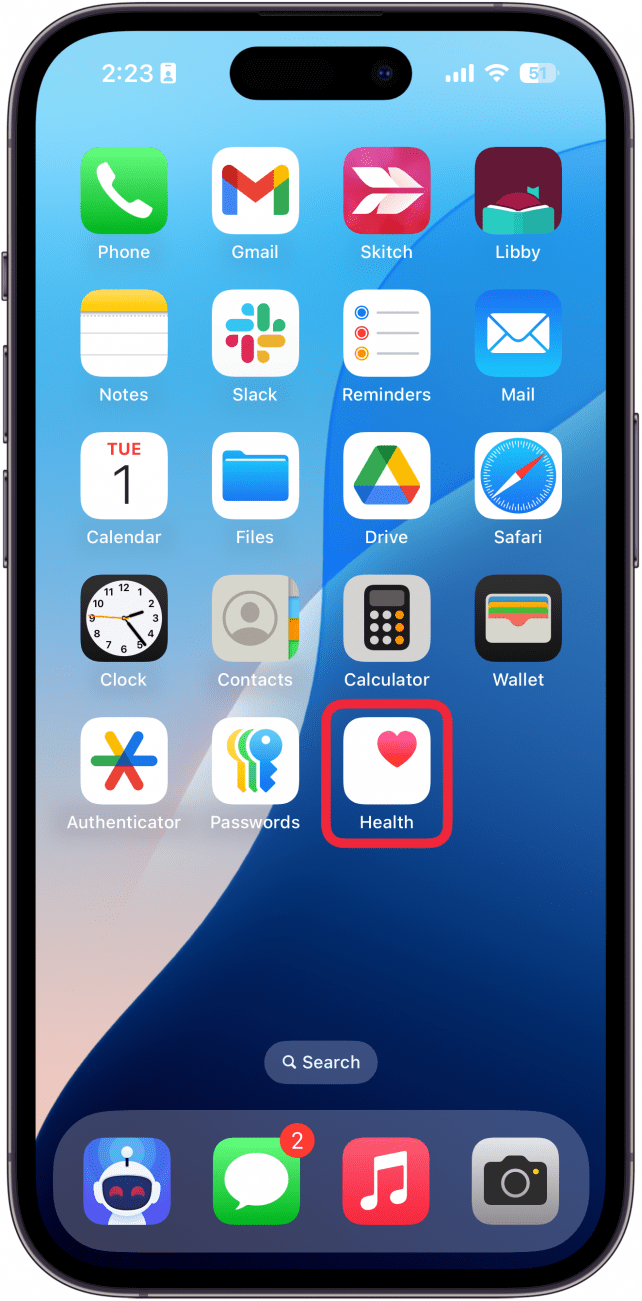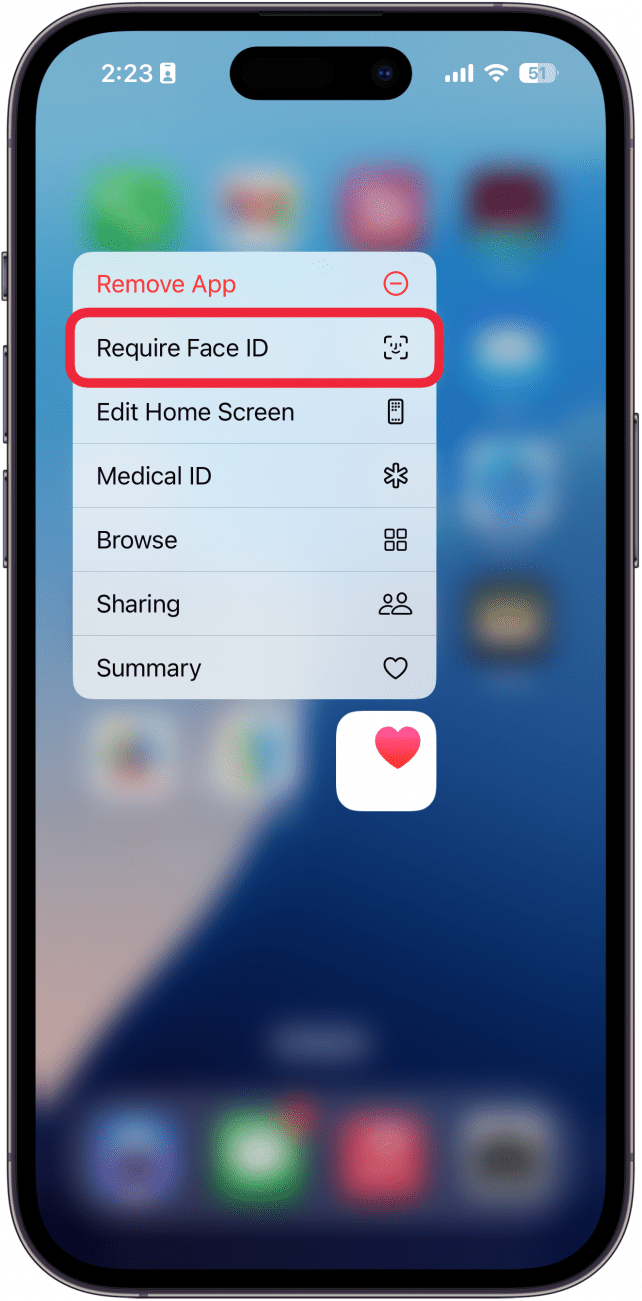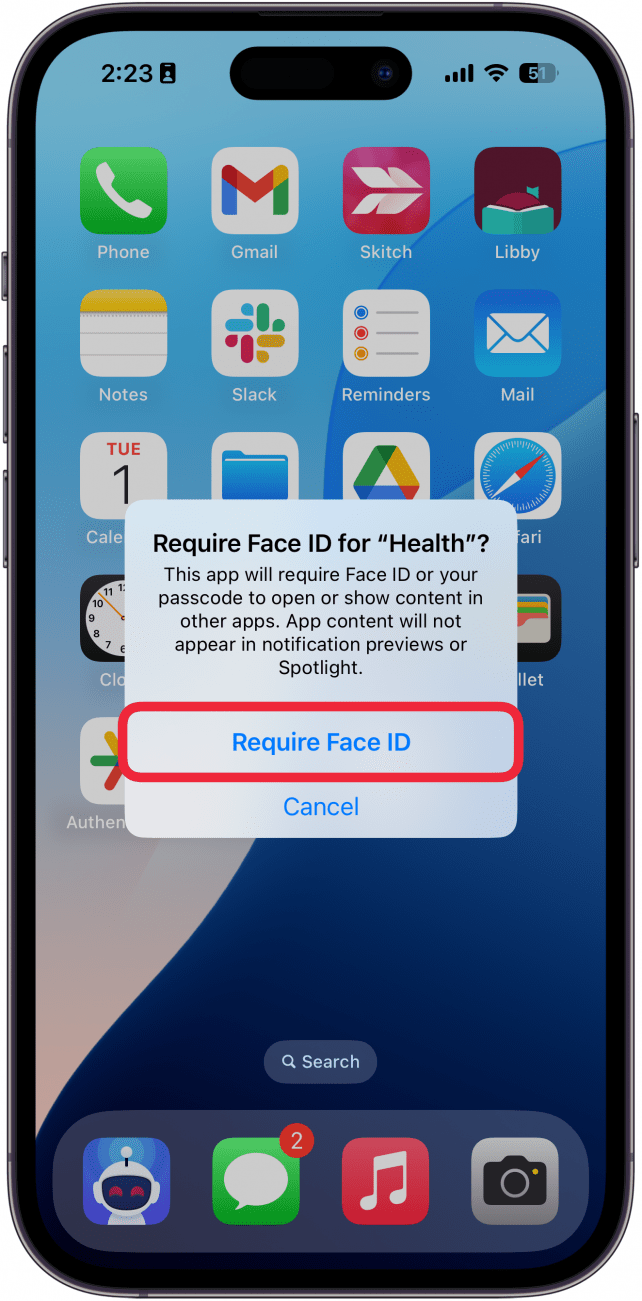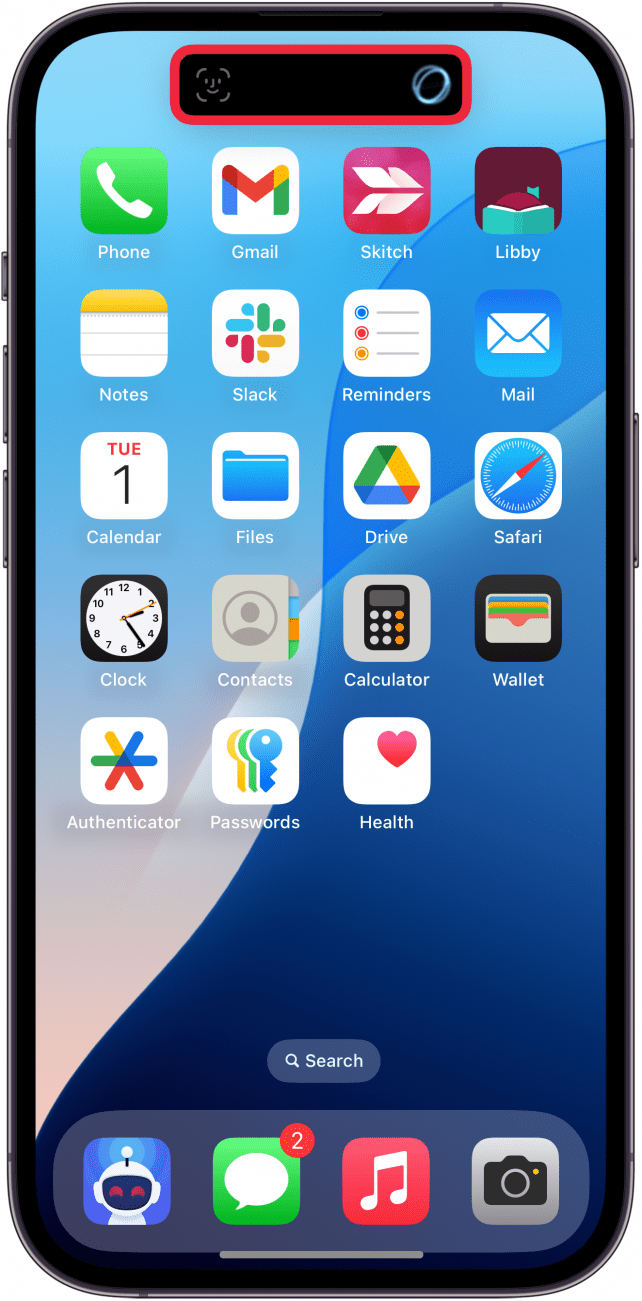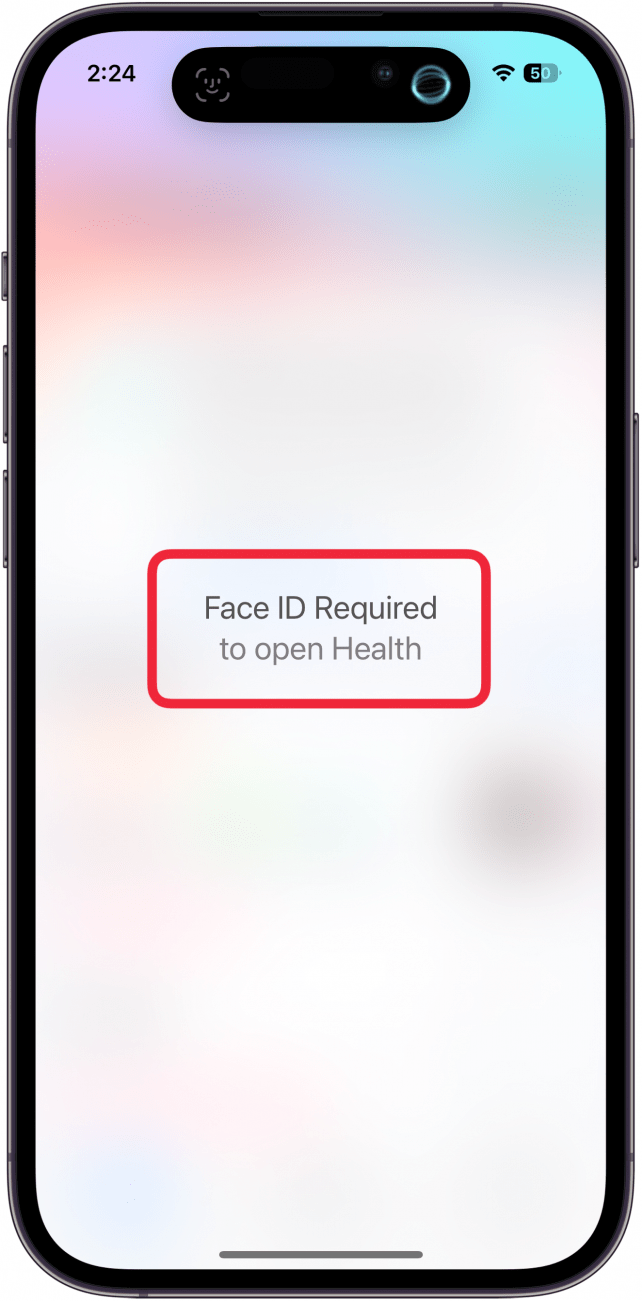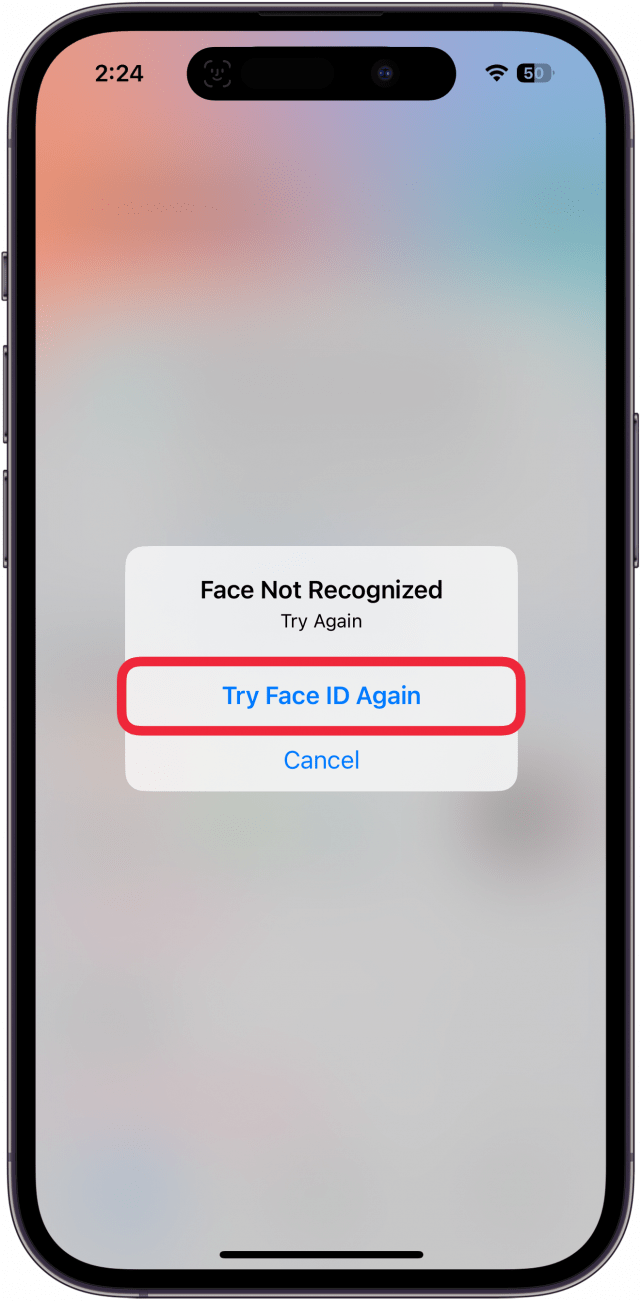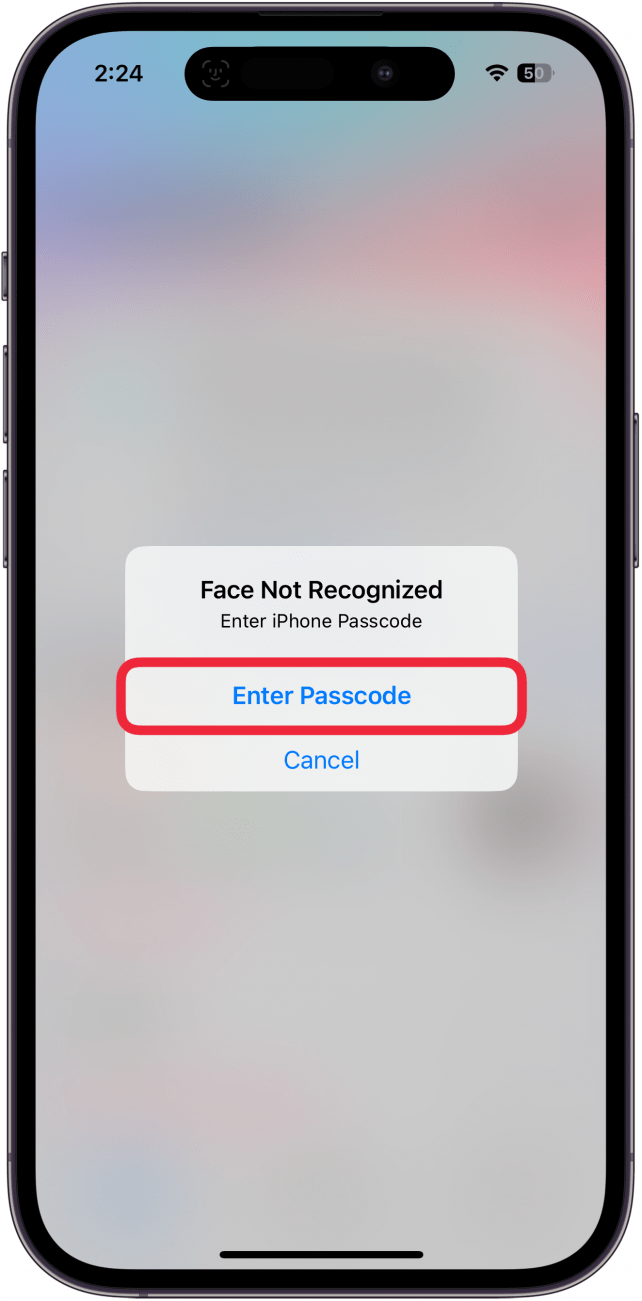È possibile bloccare le app sull’iPhone? Sì! Per molto tempo non è stato possibile bloccare le app su iOS. Tuttavia, gli ultimi aggiornamenti hanno aggiunto una nuova funzione che consente di utilizzare Face ID per bloccare un’app. Ecco come bloccare le app su un iPhone.
Perché vi piacerà questo suggerimento:
- **Evitate che altri accedano alle app con informazioni personali.
- **Proteggere le app che non dispongono di un’opzione di accesso tramite Face ID.
Come bloccare le app su iPhone
Requisiti di sistema
*Questo suggerimento funziona su iPhone con iOS 18 o successivo. Scopri come aggiornare all’ultima versione di iOS.
Se avete un’app specifica a cui non volete che altri possano accedere se entrano in possesso del vostro telefono, potete bloccarla con Face ID. In questo modo, l’apertura dell’app richiederà una scansione del volto per aprirla. Tuttavia, si tenga presente che se Face ID non funziona, si ricorrerà al codice di accesso del dispositivo. Ecco come inserire una password nelle app:
 Scopri le funzioni nascoste del tuo iPhone Ricevi un consiglio quotidiano (con schermate e istruzioni chiare) per padroneggiare il tuo iPhone in un solo minuto al giorno.
Scopri le funzioni nascoste del tuo iPhone Ricevi un consiglio quotidiano (con schermate e istruzioni chiare) per padroneggiare il tuo iPhone in un solo minuto al giorno.
- Trovate l’app che volete bloccare e fate una pressione prolungata su di essa.

- Quando appare il menu, selezionare Richiede Face ID.

- Toccare Richiede Face ID.

- Face ID eseguirà una scansione del volto.

- Quando si apre l’app, viene visualizzato un messaggio a schermo intero che indica che Face ID è necessario per aprire l’app.

- Se Face ID non riesce, è possibile toccare Prova Face ID di nuovo.

- Se Face ID fallisce una seconda volta, è possibile selezionare Inserisci codice per sbloccare l’app con il codice di accesso dell’iPhone.

Ecco come bloccare un’app sull’iPhone. Ora potete proteggere le vostre app da occhi indiscreti. A seguire, scopriremo come abilitare Face ID per le schede private in Safari.
Altro su Face ID
- Usare Face ID per accedere alle app
- Velocizzare Face ID su iPhone
- Utilizzare Face ID per effettuare acquisti su iPhone